Gmail เป็นที่นิยมใช้เป็นฟอรัมแลกเปลี่ยนอีเมลสำหรับธุรกิจและบุคคลจำนวนมาก และเนื่องจากเป็นตลาดที่มุ่งเน้นเทคโนโลยีทั่วโลก คุณอาจมีลูกค้าจำนวนมากจากประเทศอื่น การมีลูกค้าจากประเทศอื่นยังหมายความว่าพวกเขาอาจอยู่ในเขตเวลาอื่น เช่น คุณต้องอาศัยอยู่ในสหรัฐอเมริกาในขณะที่คุณทำธุรกิจโดยมีบริษัทอาศัยอยู่ในออสเตรเลีย
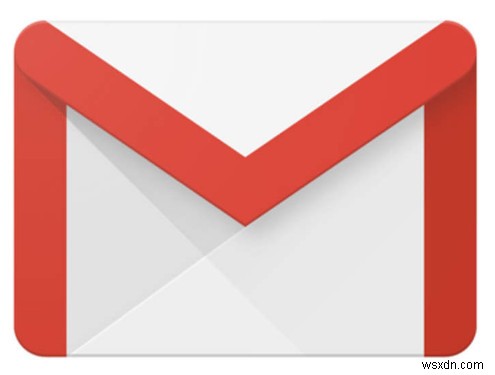
โซนเวลาสำหรับทั้งสองจะต้องแตกต่างกันอย่างมาก และหากคุณกำลังส่งอีเมลบน Gmail คุณต้องตรวจสอบให้แน่ใจว่าเขตเวลาที่คุณเลือกถูกตั้งค่าเป็นเขตเวลาที่ถูกต้อง ตัวอย่างเช่น หากคุณส่งอีเมลถึงพวกเขาจากวันที่ซึ่งยังไม่ถึงเขตเวลานั้น ลูกค้าอาจมีปัญหากับบันทึกนี้ หรือหากคุณมีกำหนดเวลาที่ต้องดำเนินการและวันที่สำหรับกำหนดส่งเป็นวันเดียว วันต่อมาในภูมิภาคของคุณและวันนี้ในภูมิภาคของลูกค้า มีความเป็นไปได้สูงที่จะเกิดปัญหาระหว่างทั้งสองฝ่าย
ดังนั้น เขตเวลาที่ถูกต้องใน Gmail จึงมีความสำคัญมาก ดังนั้นหากคุณต้องการเปลี่ยนเขตเวลาเป็นภูมิภาคอื่น ให้ทำตามขั้นตอนต่อไปนี้
- ลงชื่อเข้าใช้บัญชี Gmail ที่คุณใช้อย่างมืออาชีพ เมื่อคลิกที่ไอคอนแบบตาราง คุณจะพบแท็บสำหรับ Google ปฏิทิน ซึ่งจะช่วยให้คุณกำหนดเขตเวลาที่เหมาะสมได้

- คุณจะถูกนำไปยังหน้าต่างใหม่ ซึ่งจะแสดงปฏิทินสำหรับบัญชีของคุณ

- เมื่อคุณเห็น Google ปฏิทินของคุณต่อหน้าคุณ ให้ค้นหาไอคอนการตั้งค่าที่มุมบนขวาของหน้าจอ ซึ่งดูเหมือนไอคอนการตั้งค่าปกติสำหรับ Gmail

- จากรายการดรอปดาวน์ที่ปรากฏต่อหน้าคุณโดยคลิกที่ไอคอนการตั้งค่า ตอนนี้คุณจะพบแท็บที่ระบุว่า "การตั้งค่า" นี่คือสิ่งที่คุณต้องคลิกถัดไปเพื่อเปลี่ยนเขตเวลาสำหรับ Gmail

- คุณจะพบการตั้งค่าทั้งหมดที่เกี่ยวข้องกับวันที่และเวลาสำหรับบัญชี Gmail ของคุณ ประเทศของคุณ ภูมิภาคของคุณ เขตเวลามาตรฐานปัจจุบันของคุณ และตัวเลือกอื่นๆ อีกมากมายที่คุณสามารถสำรวจได้ทุกที่ทุกเวลา

- เนื่องจากเรากำลังพูดถึงเขตเวลา คุณสามารถดูหัวข้อ "เขตเวลา" ในภาพด้านบน นี่คือที่ที่คุณสามารถเปลี่ยนเขตเวลาปัจจุบันที่ Gmail ของคุณกำลังทำงานอยู่ ผู้ใช้ Gmail สามารถกำหนดเขตเวลาได้ 2 เขตในคราวเดียว โดยที่แรกเรียกว่าเขตเวลาหลัก และเขตที่สองเรียกว่าเขตเวลาที่สอง
วิธีนี้จะช่วยให้คุณและลูกค้าตรวจสอบได้ดีขึ้น เวลาของอีเมลที่มีการแลกเปลี่ยนระหว่างสองเขตเวลา หากต้องการเปลี่ยนเขตเวลาหลักปัจจุบัน คุณต้องคลิกลูกศรชี้ลงบนแท็บของเขตเวลาหลัก ซึ่งจะเปิดรายการโซนเวลาเพิ่มเติมซึ่งคุณสามารถเลือกได้ นี่คือที่ที่คุณสามารถกลับมาได้หากคุณย้ายไปอยู่ที่อื่นหรือต้องการเปลี่ยนเขตเวลาด้วยเหตุผลใดก็ตาม
- ตอนนี้ เมื่อเลือกเขตเวลาหลักแล้ว และหากคุณต้องการตั้งค่าเขตเวลาที่สอง ก่อนอื่นคุณต้องตรวจสอบไอคอนที่ปรากฏใต้ส่วนหัวของเขตเวลา การเลือกช่องนี้ที่นี่ ดังที่แสดงในภาพด้านล่าง สำหรับ "แสดงเขตเวลารอง" หมายความว่าไม่ว่าคุณจะเลือกเขตเวลารองใดก็ตาม เขตเวลารองจะมองเห็นได้ชัดเจนในอีเมลของคุณ ทำให้ชีวิตของคุณง่ายขึ้นมาก เมื่อคุณเลือกช่องทำเครื่องหมายสำหรับตัวเลือกนี้แล้ว คุณจะสังเกตเห็นว่ารายการแบบเลื่อนลงสำหรับเขตเวลาที่สองสามารถคลิกได้ในขณะนี้ คุณสามารถคลิกที่ลูกศรชี้ลงและเลือกเขตเวลาที่สองสำหรับอีเมลของคุณ

หากคุณยังไม่ได้ตั้งค่าเขตเวลา คุณก็สามารถทำได้ทันทีเพราะจะช่วยให้คุณตรวจสอบเวลาสำหรับลูกค้าและธุรกิจของคุณได้อย่างละเอียดถี่ถ้วน


